- 软件大小:133.65M
- 软件语言:简体中文
- 软件版本:v6.9.0
- 软件类别:备份还原
- 更新时间:2024-09-12
- 运行环境:Windows11,Windows10,Windows8,Windows7,WinXP,WinVista,Win2003,Win2000
- 软件等级:

- 软件厂商:
- 官方网站:

71.3M/英文/9.1
9.9M/简体中文/9.1
3.17M/多国语言/9.1
102.03M/简体中文/9.1
29.18M/简体中文/9.6
说起备份还原,相信不少用户对此都非常熟悉,但真正的操作起来,相信没几个用户能够操作的起来!因为大部分同类的软件,操作步骤都是非常麻烦的,甚至连一个备份系统都需要花费几个小时的时间。幸好小编找到了这款傲梅轻松备份官方版,它是一款免费的备份还原软件,在操作步骤中也是非常的简单,就算是什么都不懂的用户都能够快速的完成系统的备份还原等操作!还完美的支持数据备份到本地、移动硬盘、优盘、CD/DVD,共享网络和NAS设备,同时支持硬盘对拷、分区克隆以及使用命令行进行备份等操作,是目前非常热门,简单的备份还原软件。傲梅轻松备份官方版除了备份外,它也能在数据发生异常时,轻易地还原数据到正常的状态,同时支持硬盘对拷、分区克隆以及使用命令行进行备份等操作,所以大家还在等什么,感兴趣的小伙伴赶快来下载体验吧。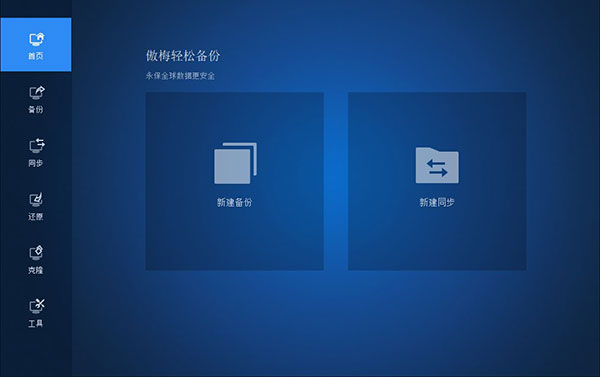
1、系统备份与还原
2、文件备份与还原
3、磁盘分区备份与还原
4、定时备份
5、增量备份与差异备份
1、支持的文件系统:NTFS、FAT32、FAT16、EXT2、EXT3等等
2、支持的操作系统:Win 7/8/8.1/XP/Vista和服务器2003, 2008, 2012, 2011
3、支持的各种接口的硬盘如:IDE、SATA、SCSI、IEEE1394、USB1.1/2.0/3.0
4、支持的各种类型的硬盘如:机械硬盘、固态硬盘(SSD)、U盘、移动硬盘、RAID盘、2TB+硬盘
5、支持的各种格式的磁盘如:MBR磁盘、GPT磁盘、动态卷、NAS盘
6、支持备份数据到各种形式的光盘,如:CD-R/RW、DVD-R/RW、DVD+R/RW
1、下载傲梅轻松备份官方版,然后安装并运行。在“备份”栏下点击“系统备份”。
2、你可以根据个人需要对“任务名称”进行更改,该名称可以帮你区别不同的备份任务。在“第一步”中系统盘被设置成为默认的备份内容,您只需要在“第二步”中选择一个镜像文件的保存路径,然后单击“开始备份”就可以开始进行备份操作了。
提示:“备份选项”是可以基于你的需要而进行个性化设置,包括了备注、压缩、加密、和拆分备份等多种功能。
最后,系统备份完成后,点击“完成”退出.
此外,在备份系统时,不会打断你的工作,即你可以边工作边对系统做备份。备份系统所花的时间与系统中的有效数据有关,例如你的系统占用了30GB的空间,则可能会花10分钟时间,如果你的系统只占用了10GB,则5分钟即可以完成备份。
这里有两种还原方法
方法一、你可以点击“首页”栏中相应备份的“还原”选项
方法二、点击“还原”栏,这时所有的备份任务会呈列出来(如果你的备份任务很多,你可以勾选“系统还原”来筛选),然后选择一个备份任务,点击“下一步”(你也可以浏览路径来选择一个镜像文件,并从该镜像文件中还原数据)。
第二步、在备份时间点界面,选择一个备份类型,然后点击“下一步”。
第三步、所有的操作都会被列出。你只需要在确认这些操作无误后,点击“开始还原”。
第四步、接下来会有一个小窗口弹出,提示你重启电脑。然后,所有的操作将会在重启模式下完成。
1、命令行备份
2、备份完成后发邮件通知
3、自动管理磁盘空间
4、选择性文件还原
5、磁盘与分区克隆
6、镜像文件的浏览、压缩
7、镜像加密、拆分、合并
8、备份日志管理
9、创建可启动盘